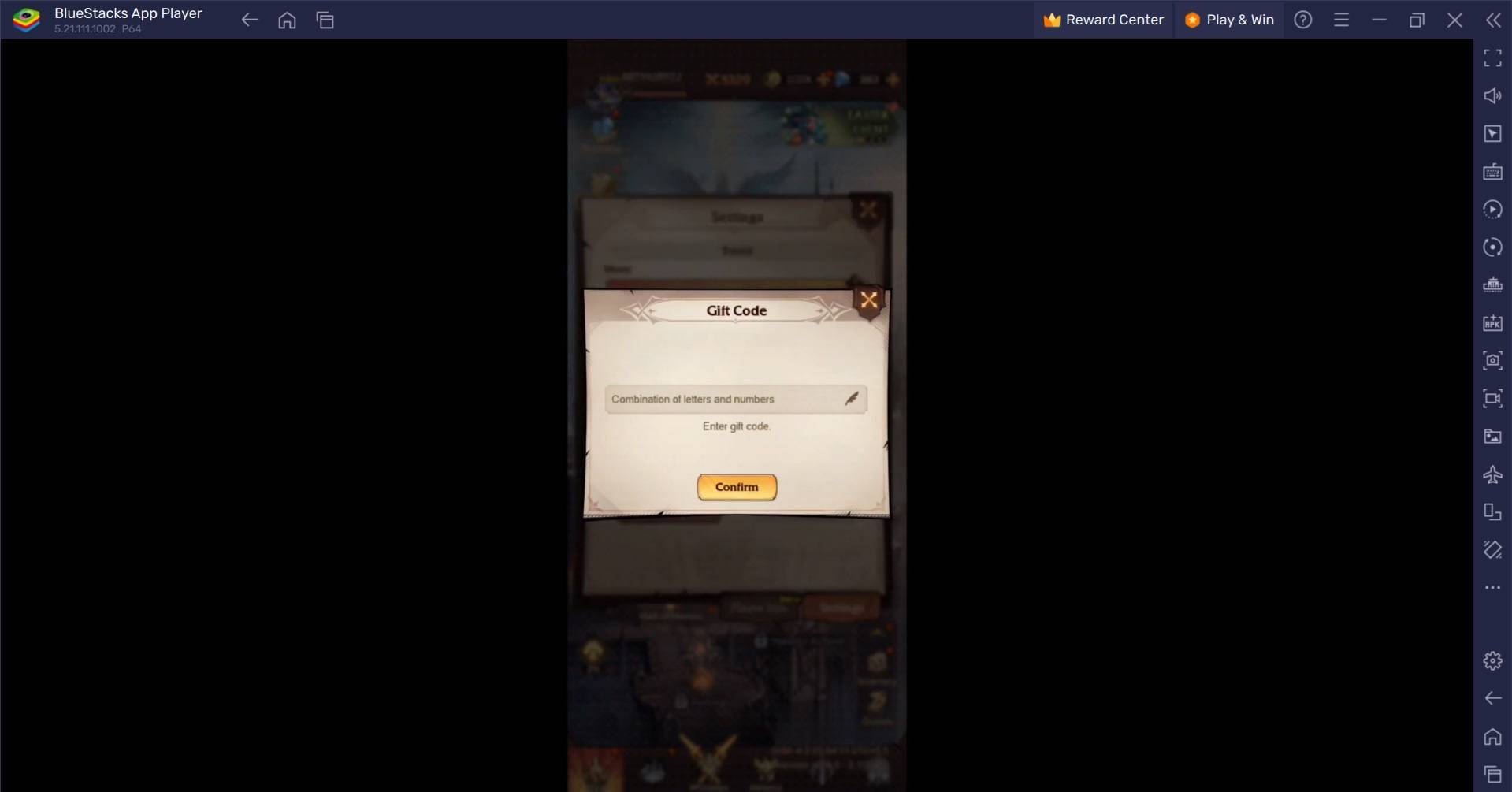คู่มือนี้รายละเอียดวิธีการติดตั้งและใช้ emudeck บนดาดฟ้า Steam ของคุณเพื่อเล่นเกม Game Gear Sega เพิ่มประสิทธิภาพด้วยเครื่องโหลดและเครื่องมือไฟฟ้า
ก่อนที่คุณจะเริ่ม: การเตรียมการที่จำเป็น ก่อนติดตั้ง emudeck ตรวจสอบให้แน่ใจว่าคุณทำตามขั้นตอนเหล่านี้เสร็จแล้ว: 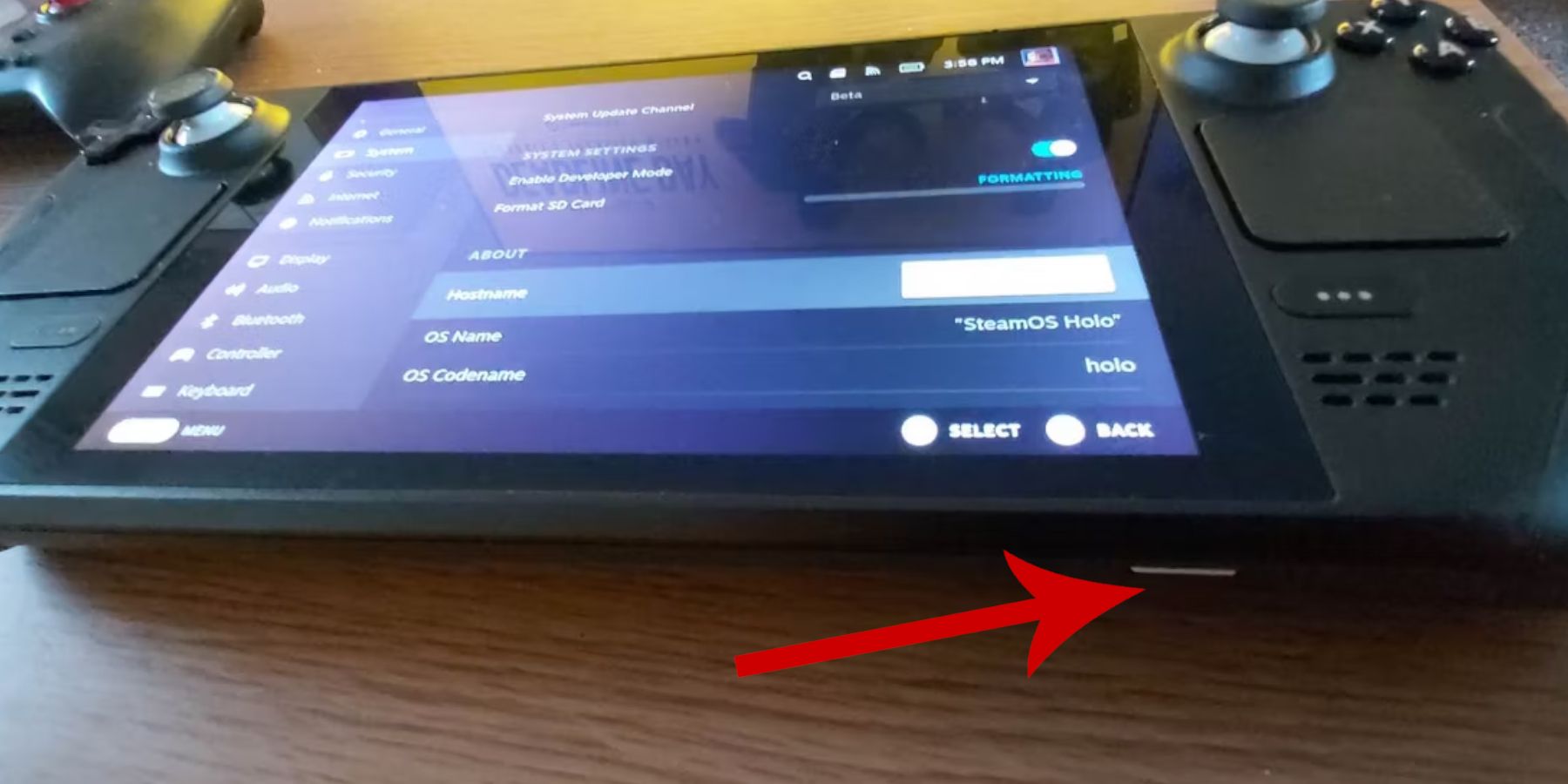 <>
<>
<>
<>
- เปิดใช้งานโหมดนักพัฒนา:
- นำทางไปยัง Steam> ระบบ> การตั้งค่าระบบ> เปิดใช้งานโหมดนักพัฒนา จากนั้นภายในเมนูนักพัฒนาซอฟต์แวร์เปิดใช้งานการดีบักระยะไกล CEF รีสตาร์ทดาดฟ้าไอน้ำของคุณ
<> <> อุปกรณ์ที่แนะนำ:
การ์ด A2 microSD (หรือ HDD ภายนอกที่เชื่อมต่อผ่านท่าเรือ) เป็นสิ่งสำคัญสำหรับการจัดเก็บ ROM และอีมูเลเตอร์ทำให้ SSD ภายในของคุณหมด แป้นพิมพ์และเมาส์ทำให้การถ่ายโอนไฟล์และการจัดการงานศิลปะง่ายขึ้น จำไว้ว่าต้องได้รับ ROM ของอุปกรณ์เกมของคุณอย่างถูกกฎหมาย
<>
<>
- ติดตั้ง emudeck
ทำตามขั้นตอนเหล่านี้เพื่อติดตั้ง emudeck:
<> เปลี่ยนไปใช้โหมดเดสก์ท็อป (ปุ่มไอน้ำ> พลังงาน> เปลี่ยนเป็นเดสก์ท็อป)
เปิดเว็บเบราว์เซอร์และดาวน์โหลด emudeck จากเว็บไซต์ทางการ
เลือกเวอร์ชัน Steamos และเลือก "การติดตั้งที่กำหนดเอง" 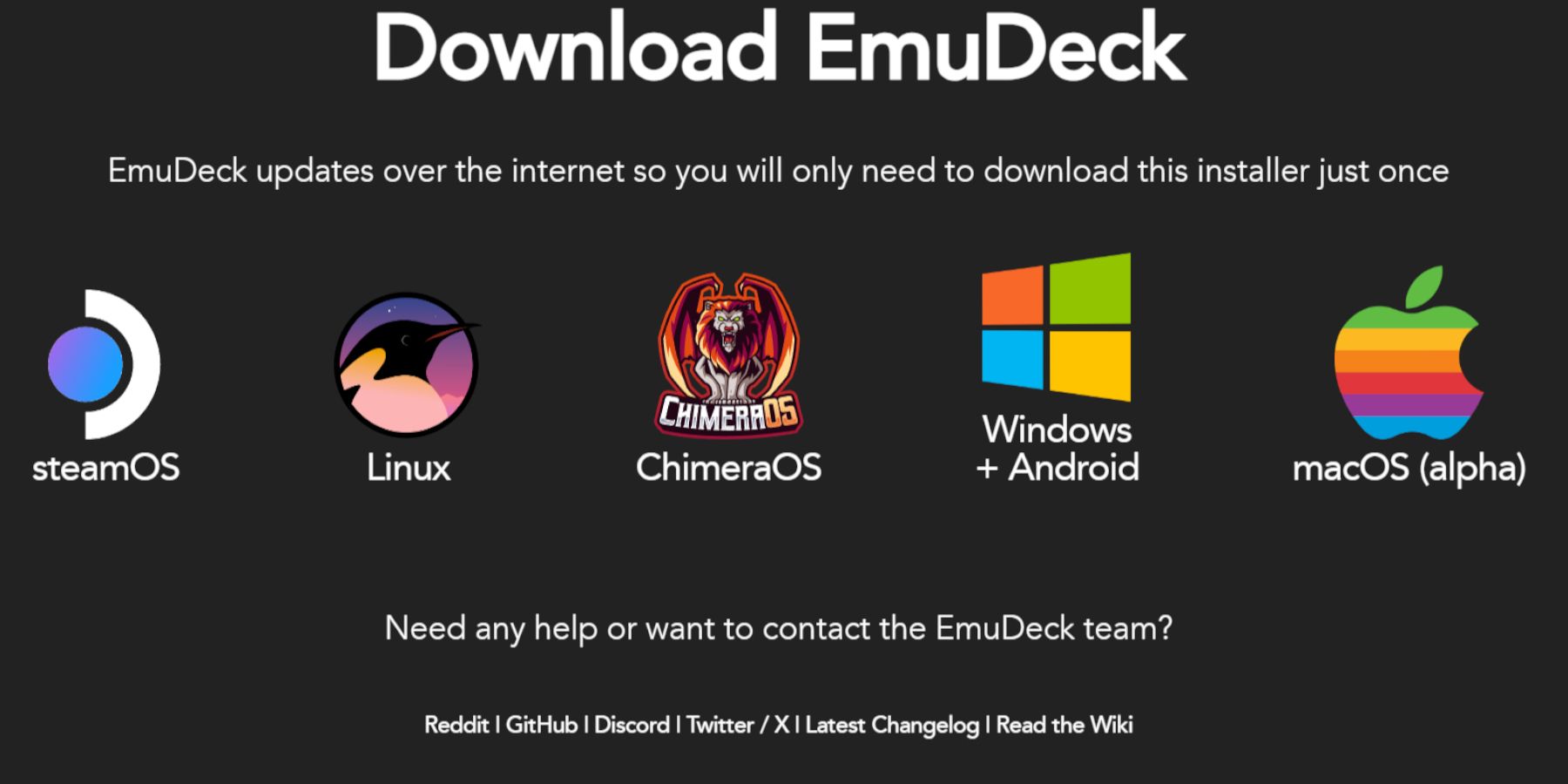
- เลือก emulators ที่ต้องการ (retroarch, สถานีจำลอง, ผู้จัดการ Steam ROM แนะนำ)
- เปิดใช้งาน "Auto Save."
- เสร็จสิ้นการติดตั้ง <>
- การตั้งค่า emudeck อย่างรวดเร็ว
- ภายใน emudeck เข้าถึงการตั้งค่าด่วน: <>
- ตรวจสอบให้แน่ใจว่า "AutoSave" ถูกเปิดใช้งาน
- เปิดใช้งาน "การจับคู่เค้าโครงคอนโทรลเลอร์"
เปิด "LCD มือถือ"
<>
การถ่ายโอน ROMs และใช้ Steam ROM Manager- เตรียมเกมของคุณให้พร้อม:
- <> โอนรอมเกียร์เกมของคุณไปยังโฟลเดอร์
- บนการ์ด SD ของคุณ
- เปิด emudeck และเปิดตัว Manager Steam Rom
เพิ่มเกมของคุณและอนุญาตให้ SRM แยกวิเคราะห์และเพิ่มเข้าไปในห้องสมุด Steam ของคุณ
<>
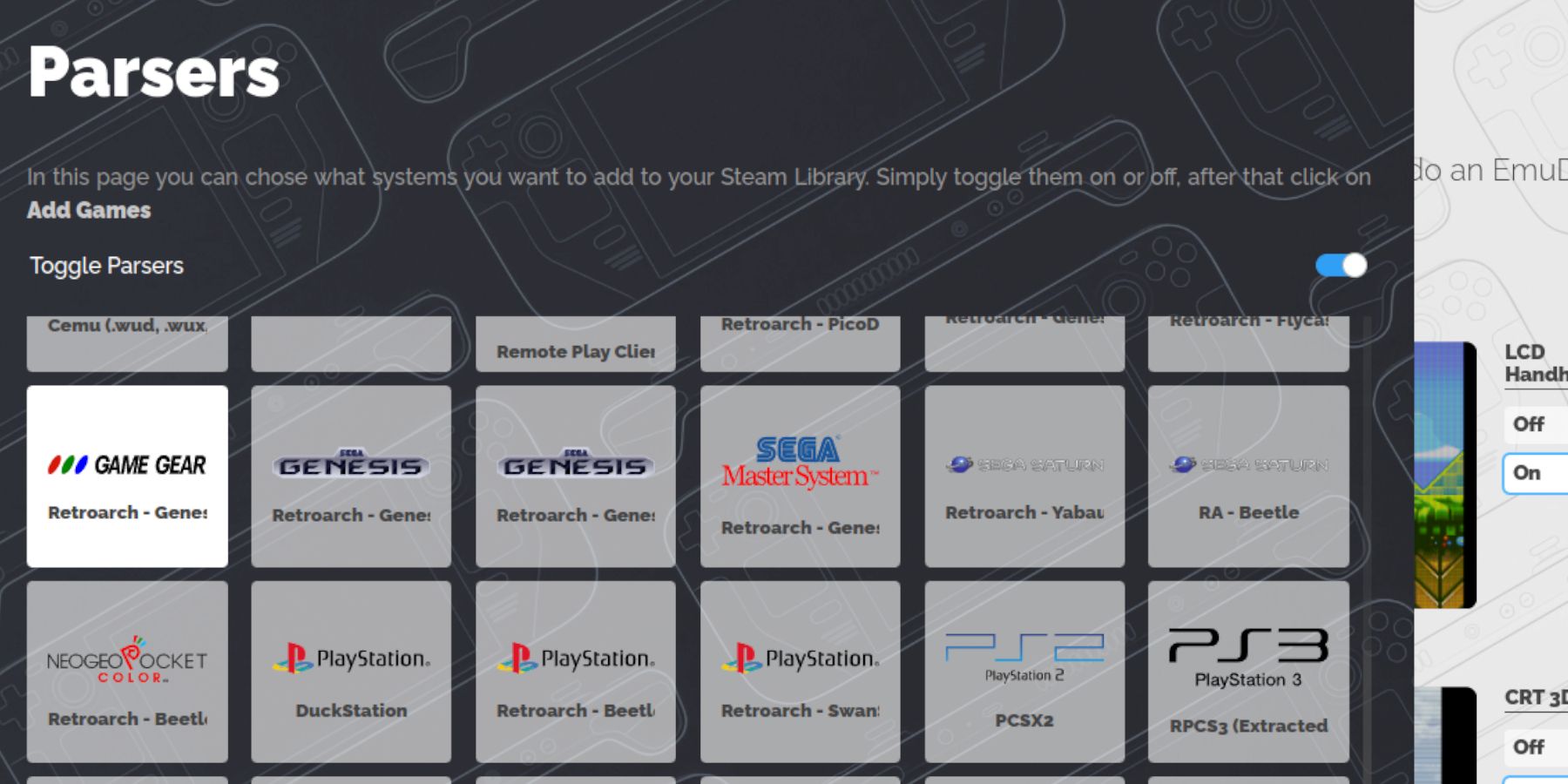 แก้ไขงานศิลปะที่หายไป
แก้ไขงานศิลปะที่หายไป
- หากงานศิลปะหายไป:
Emulation/ROMs/gamegear<> ใช้ฟังก์ชั่น "แก้ไข" ใน Steam Rom Manager ค้นหาตามชื่อเกม - ตรวจสอบให้แน่ใจว่าชื่อไฟล์ ROM ไม่มีตัวเลขอยู่ก่อนชื่อเรื่องนี้อาจรบกวนการตรวจจับงานศิลปะ
- อัปโหลดงานศิลปะที่ขาดหายไปด้วยตนเองผ่านฟังก์ชั่น "อัปโหลด" ใน SRM โดยใช้รูปภาพที่บันทึกไว้ในโฟลเดอร์รูปภาพของ Steam Deck ของคุณ
- <> เล่นเกมของคุณ
สลับกลับไปเป็นโหมดเกม
เข้าถึงคอลเลกชันเกียร์เกมของคุณในไลบรารีไอน้ำของคุณ (ปุ่ม R1 สำหรับคอลเลกชัน). 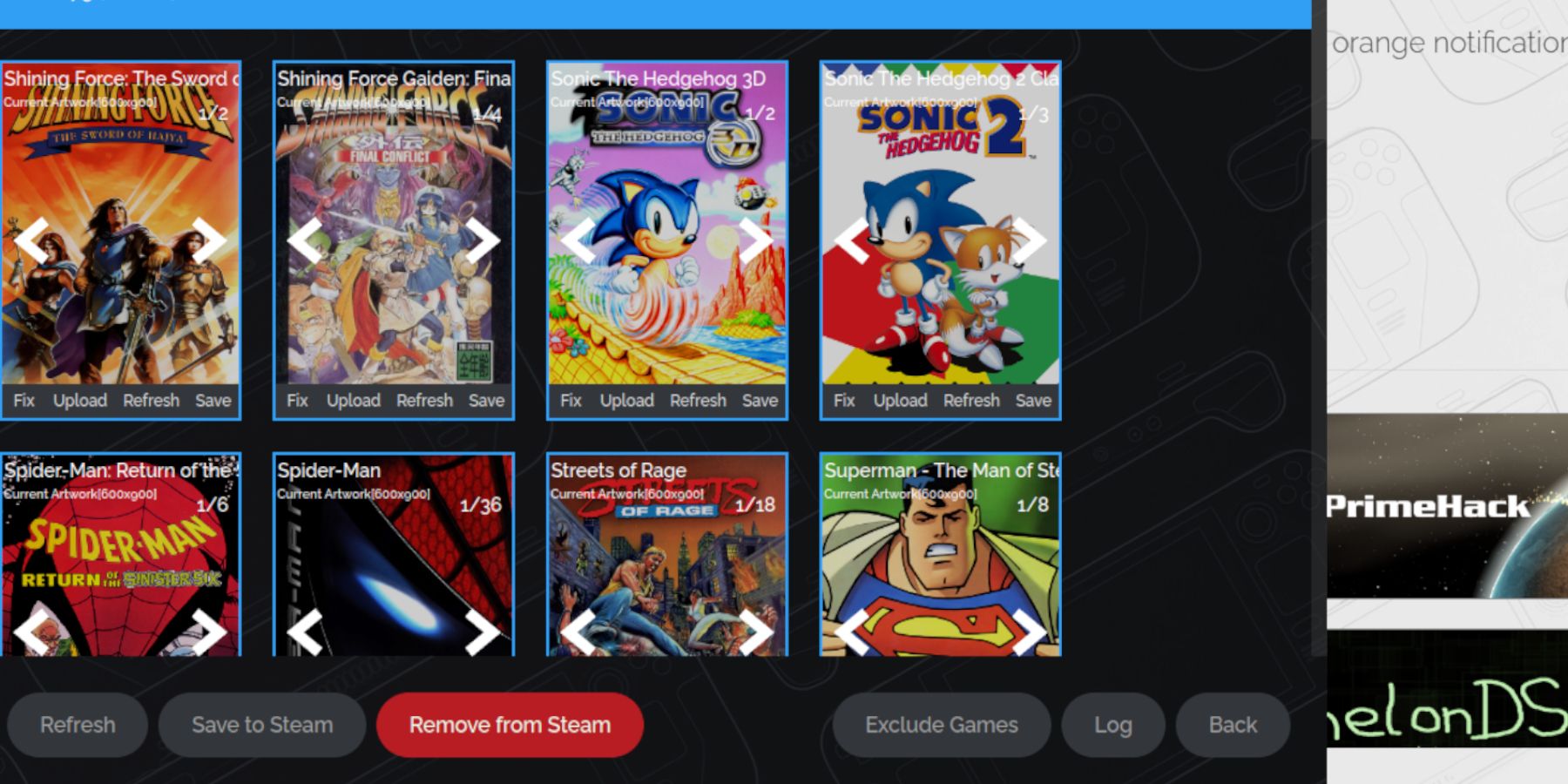
-
<>
- การเพิ่มประสิทธิภาพประสิทธิภาพ:
- เพื่อหลีกเลี่ยงข้อ จำกัด 30 FPS และปัญหาด้านเสียง: <>
- ไปที่ประสิทธิภาพ
- เปิดใช้งาน "ใช้โปรไฟล์ต่อเกม" และตั้งค่าขีด จำกัด เฟรมเป็น 60 fps
- <> เพิ่มประสิทธิภาพด้วยตัวโหลดชั้นบนและเครื่องมือไฟฟ้า
- ภายในเครื่องมือไฟฟ้าปิดใช้งาน SMTs ตั้งเธรดเป็น 4 เปิดใช้งานการควบคุมนาฬิกา GPU แบบแมนนวลตั้งค่าความถี่นาฬิกา GPU เป็น 1200 และเปิดใช้งานต่อโปรไฟล์เกม
- <> การแก้ไขโหลดเดอร์ชั้นบนหลังการอัปเดตดาดฟ้า Steam
- ป้อนรหัสผ่าน sudo ของคุณ (สร้างถ้าจำเป็น).
- รีสตาร์ทดาดฟ้าไอน้ำของคุณ <>
- สนุกไปกับเกมเกมของคุณบนดาดฟ้า Steam ของคุณ!
- เข้าถึงเมนูการเข้าถึงด่วน (QAM, ปุ่มสามจุด)
เพื่อประสิทธิภาพที่ดีที่สุด:
<>
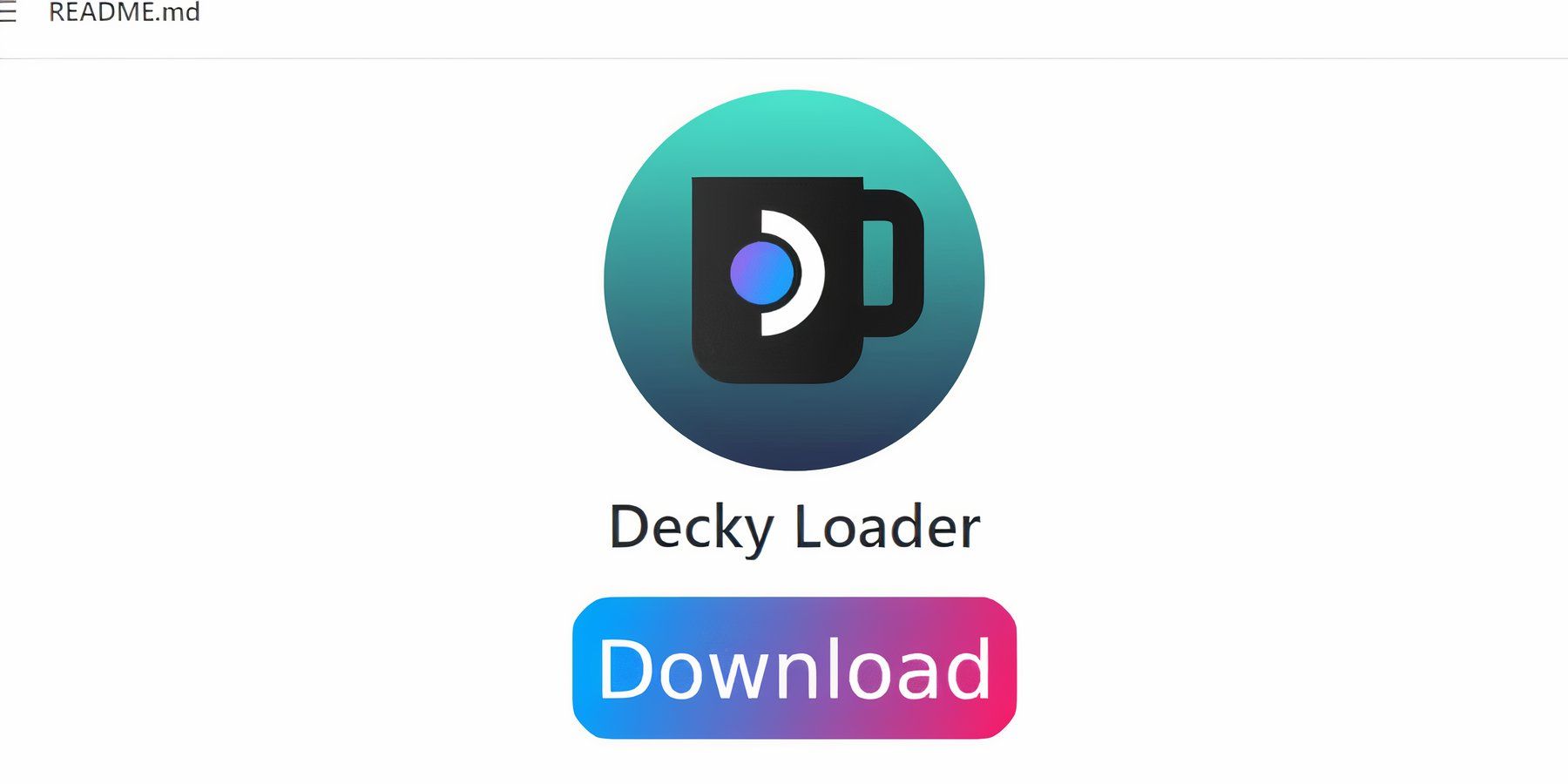 ติดตั้งตัวโหลดชั้นบนจากหน้า GitHub ในโหมดเดสก์ท็อป เลือกการติดตั้งที่แนะนำ รีสตาร์ท.
ติดตั้งตัวโหลดชั้นบนจากหน้า GitHub ในโหมดเดสก์ท็อป เลือกการติดตั้งที่แนะนำ รีสตาร์ท.
- ติดตั้งปลั๊กอินเครื่องมือไฟฟ้าผ่านร้านค้าโหลดเดอร์ในโหมดเล่นเกม
<>
เปลี่ยนเป็นโหมดเดสก์ท็อป
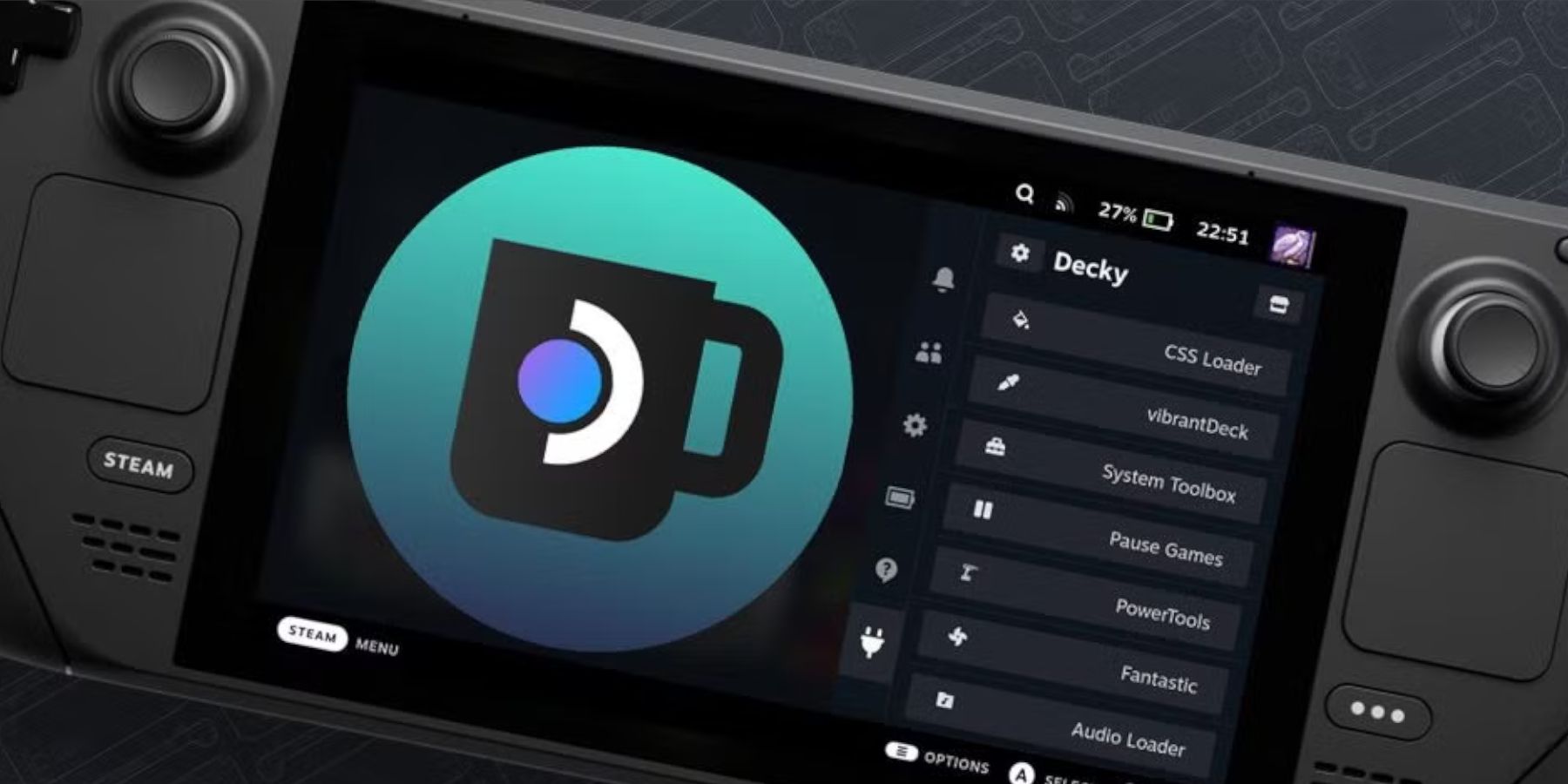 โหลดเดอร์ Decky Retowload จาก GitHub อีกครั้ง เลือก "ดำเนินการ"
โหลดเดอร์ Decky Retowload จาก GitHub อีกครั้ง เลือก "ดำเนินการ"
- "เปิด"